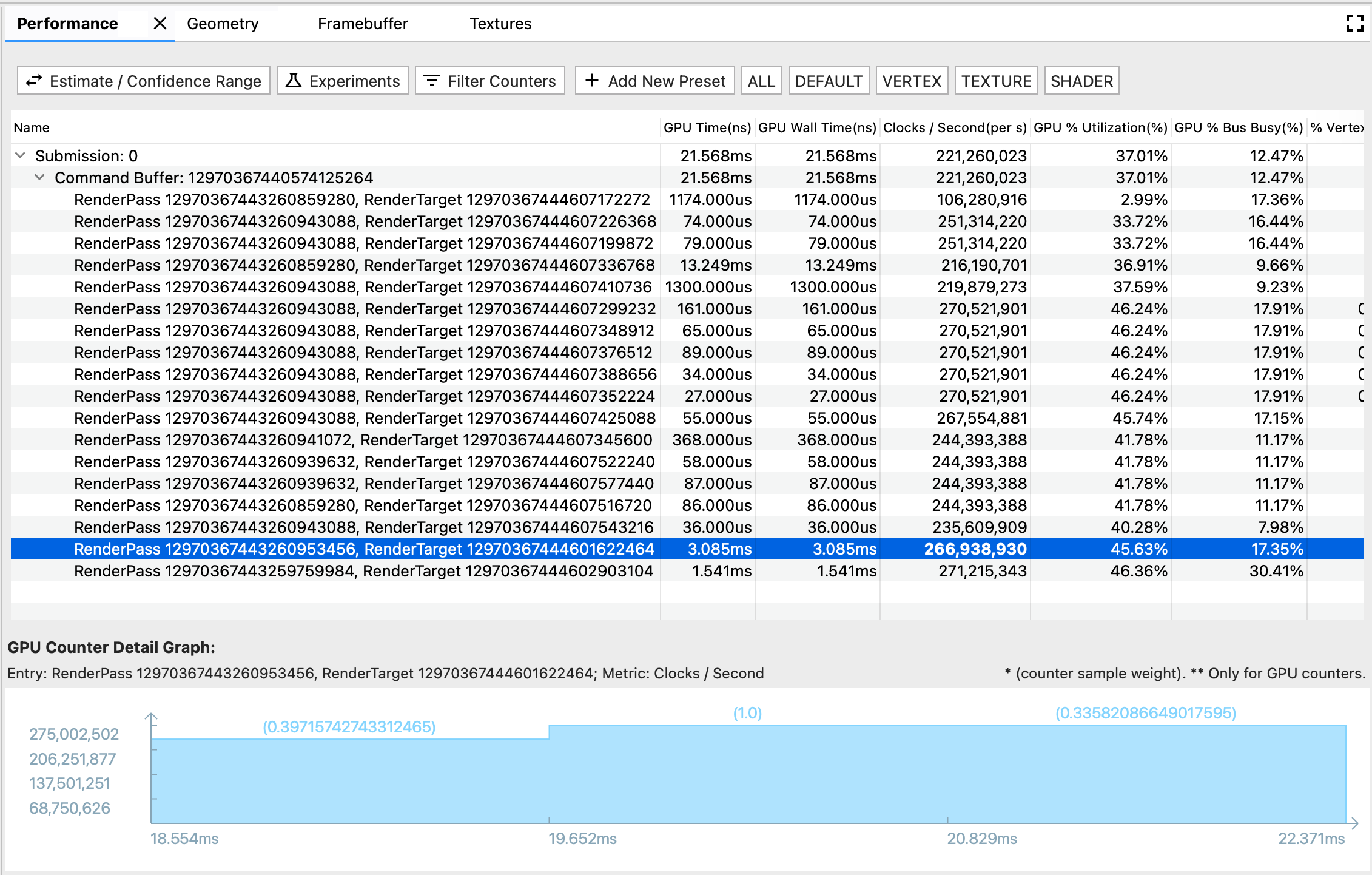
परफ़ॉर्मेंस पैन में, अलग-अलग रेंडरिंग इवेंट के लिए जीपीयू की परफ़ॉर्मेंस दिखती है.
इस पैनल में तीन कॉम्पोनेंट होते हैं:
- टूलबार: इसमें परफ़ॉर्मेंस टेबल को पसंद के मुताबिक बनाने या एक्सपेरिमेंट शुरू करने के लिए, फ़ंक्शनल बटन होते हैं.
- परफ़ॉर्मेंस टेबल: यह परफ़ॉर्मेंस टैब का मुख्य टेबल व्यू होता है. हर लाइन, रेंडरिंग इवेंट के बारे में बताती है. वहीं, हर कॉलम, जीपीयू मेट्रिक (जीपीयू टाइम या जीपीयू काउंटर) के बारे में बताता है. इस तरह, कोई खास संख्या वाली सेल, किसी खास रेंडरिंग इवेंट में किसी खास जीपीयू मेट्रिक की परफ़ॉर्मेंस दिखाती है.
- जीपीयू काउंटर की ज़्यादा जानकारी वाला ग्राफ़: इससे यह पता चलता है कि रेंडरिंग इवेंट के दौरान, जीपीयू मेट्रिक में किस तरह का उतार-चढ़ाव होता है. ग्राफ़ सिर्फ़ जीपीयू काउंटर मेट्रिक के लिए रीफ़्रेश होता है, न कि जीपीयू टाइम मेट्रिक के लिए. इसकी वजह यह है कि टाइम मेट्रिक अपने-आप अपडेट होती है और समय के साथ इसमें बदलाव नहीं होता.
टूलबार
- अनुमान / कॉन्फ़िडेंस रेंज बटन: इससे यह टॉगल होता है कि परफ़ॉर्मेंस नंबर कैसे दिखाया जाए. जीपीयू काउंटर के सैंपल, अपनी गति से पोल किए जाते हैं. इसलिए, हो सकता है कि इसका टाइमफ़्रेम, रेंडरिंग इवेंट के टाइमफ़्रेम से पूरी तरह मेल न खाए. जब ये आंशिक रूप से ओवरलैप होते हैं, तो इस बात की कई व्याख्याएं हो सकती हैं कि काउंटर सैंपल, रेंडरिंग इवेंट में कितना योगदान देता है. यह योगदान, शून्य से लेकर पूरा योगदान तक हो सकता है. हमने कुछ खास मामलों के आधार पर, कॉन्फ़िडेंस रेंज का हिसाब लगाया. साथ ही, ओवरलैप हुए समय के वेट के आधार पर, हमने अनुमान का हिसाब लगाया.
- एक्सपेरिमेंट: इससे एक डायलॉग बॉक्स खुलता है. इसमें आपको वह एक्सपेरिमेंट चुनने का विकल्प मिलता है जिसे आपको चलाना है. एजीआई की मदद से, ऑप्टिमाइज़ेशन के कुछ सामान्य तरीकों को आज़माया जा सकता है. इसके लिए, आपको अपने ऐप्लिकेशन को फिर से कंपाइल करने की ज़रूरत नहीं होती. जब कोई एक्सपेरिमेंट शुरू किया जाता है, तो एजीआई नई सेटिंग के आधार पर फ़्रेम को फिर से चलाता है. साथ ही, जीपीयू परफ़ॉर्मेंस टेबल को अपडेट करता है.
- फ़िल्टर काउंटर: इससे एक डायलॉग बॉक्स खुलता है. इसमें यह चुना जा सकता है कि आपको परफ़ॉर्मेंस टेबल में कौनसे मेट्रिक कॉलम दिखाने हैं.
- प्रीसेट बार: इसमें नया प्रीसेट जोड़ें बटन होता है. साथ ही, इसमें ये कस्टम प्रीसेट बटन होते हैं. प्रीसेट, जीपीयू मेट्रिक का पहले से तय किया गया कॉम्बिनेशन होता है. प्रीसेट बटन पर क्लिक करने पर, परफ़ॉर्मेंस टेबल में, पहले से तय की गई मेट्रिक की फ़िल्टर की गई सूची दिखती है. नया प्रीसेट जोड़ें डायलॉग बॉक्स में जाकर भी, प्रीसेट मैनेज किए जा सकते हैं.
परफ़ॉर्मेंस टेबल
यह टेबल, प्रोफ़ाइल और कमांड पैन से लिंक होती है. रेंडरिंग इवेंट को ट्रेस में तीन फ़ॉर्मैट में दिखाया जाता है: परफ़ॉर्मेंस पैनल में एक लाइन, प्रोफ़ाइल पैनल में एक स्लाइस, और कमांड पैनल में एक नोड. ब्राउज़िंग को आसान बनाने के लिए, किसी एक फ़ॉर्मैट को चुनने पर, अन्य दो फ़ॉर्मैट भी हाइलाइट हो जाते हैं. उदाहरण के लिए, अगर आपको प्रोफ़ाइल पैन में सबसे बड़े स्लाइस में दिलचस्पी है, तो उसे चुना जा सकता है. इसके बाद, हाइलाइट की गई परफ़ॉर्मेंस लाइन पर जाकर, इस इवेंट के लिए जीपीयू काउंटर की परफ़ॉर्मेंस के बारे में ज़्यादा जानकारी देखी जा सकती है.
GPU काउंटर की ज़्यादा जानकारी वाला ग्राफ़
- X-ऐक्सिस पर काउंटर सैंपल के टाइमस्टैंप दिखाए जाते हैं. ध्यान दें कि यह समय, पहले रेंडरिंग इवेंट के शुरू होने के समय पर आधारित होता है. इसलिए, कभी-कभी आपको पहले काउंटर सैंपल के लिए काउंटर की जानकारी वाले ग्राफ़ में नेगेटिव टाइमस्टैंप दिख सकता है. यह पहले रेंडरिंग इवेंट के साथ कुछ हद तक ओवरलैप होता है.
- y-ऐक्सिस, काउंटर सैंपल की मेट्रिक परफ़ॉर्मेंस वैल्यू दिखाता है.
- हर बार के ऊपर कोष्ठक में दी गई संख्या, काउंटर सैंपल का वज़न दिखाती है. इसका मतलब है कि अनुमानित स्थिति में, हम रेंडरिंग इवेंट में सैंपल के योगदान को कितना मानते हैं.

